英睿达BX300固态硬盘1分钟的卡顿假死处理图文教程
发布时间:2022-05-01 文章来源:xp下载站 浏览:
|
U盘的称呼最早来源于朗科科技生产的一种新型存储设备,名曰“优盘”,使用USB接口进行连接。U盘连接到电脑的USB接口后,U盘的资料可与电脑交换。而之后生产的类似技术的设备由于朗科已进行专利注册,而不能再称之为“优盘”,而改称“U盘”。后来,U盘这个称呼因其简单易记而因而广为人知,是移动存储设备之一。现在市面上出现了许多支持多种端口的U盘,即三通U盘(USB电脑端口、iOS苹果接口、安卓接口)。 最近很多小伙伴购买了英睿达的固态硬盘,没错它就是以前出名的镁光SSD,其实这个盘子质量还是挺好的,速度也快,基本都能达到500M/S的读写速度,而且还宣称是MLC的镁光自己的闪存,价格也还不错,所以还是挺好的,但有些朋友在使用过程中遇到了1分钟的卡顿假死的情况,但不是每个人都会遇到,这是怎么回事呢,怎么解决呢,下面就教大家绝对可解决的方法。 其实这个问题的罪魁祸首就是固态硬盘的驱动,所以解决方法就是更换默认微软驱动就好了,就这么简单。 当然如果你是才买回来,可以通过下面的方式来判断是不是有问题的固态硬盘从而可以直接更换新的。 1、 使用CrystalDiskInfo软件来查看Smart数据是不是有问题,可以在买回来第一次开机后就用此软件来截图,这样就能第一时间记录下来是不是有问题,主要观察一下01项原始读取错误率和BB项报告的无法校正错误计数,如果这两个值不等于0,那么此固态硬盘就有问题,记得第一时间申请换货。 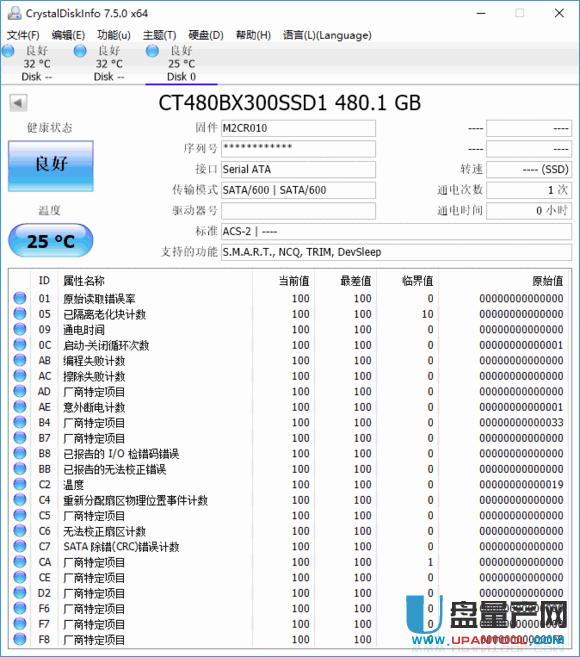 2、如果已经使用了一段时间无法换货,那么下载AS SSD Benchmark软件检测你的ssd,注意别选到你的机械硬盘了,查看下图位置是不是显示iaStorA - OK,如果是就说明驱动是不对的,是默认使用了Intel这个邪恶的驱动,所有问题都是这个驱动导致的,例如卡顿,死机,更有甚者会因为Intel驱动开不了机,所以我们需要把此驱动切换为微软自带的驱动就能解决所有问题了。
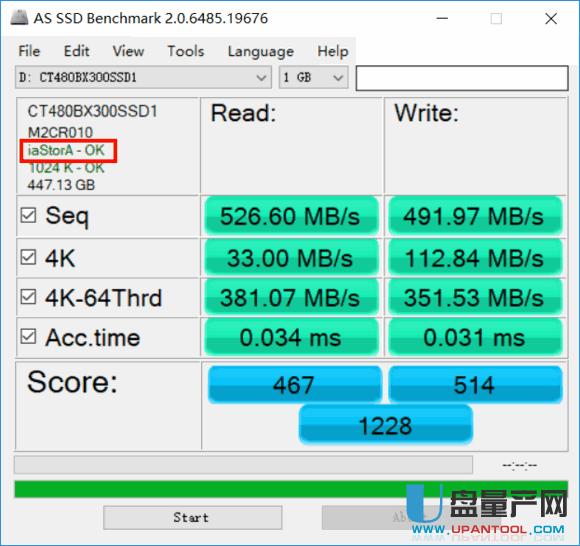 3、更改驱动后,我们再用AS SSD检测可以看到下图位置已经变成了storahci - OK了,有些朋友是win7系统那么会变成msahci -OK也是没问题的微软驱动。
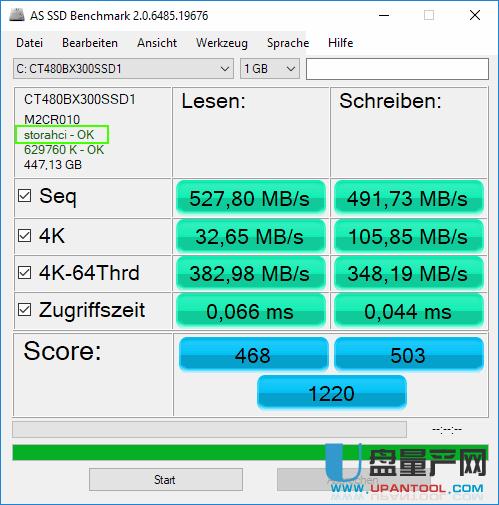 更换驱动后,不但不卡顿了,还会提示ssd的读写速度,总之基本解决所有问题。
4、更换固态硬盘驱动的步骤是:
A. 鼠标右键单击桌面的我的电脑或者此电脑图标,然后点击 管理-然后点击设备管理器; 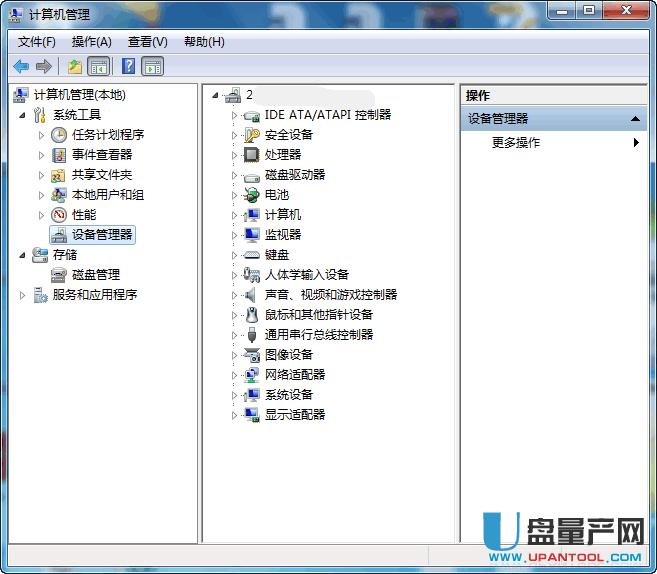
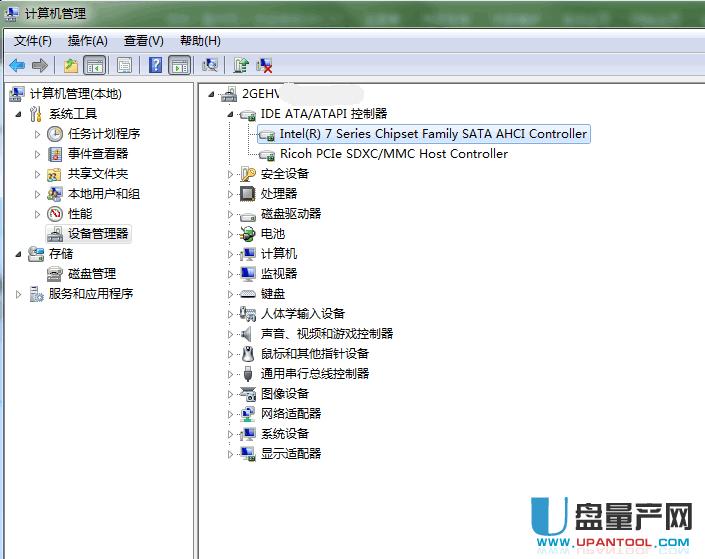
 D. 再点击“浏览我的计算机以查找驱动程序软件”; 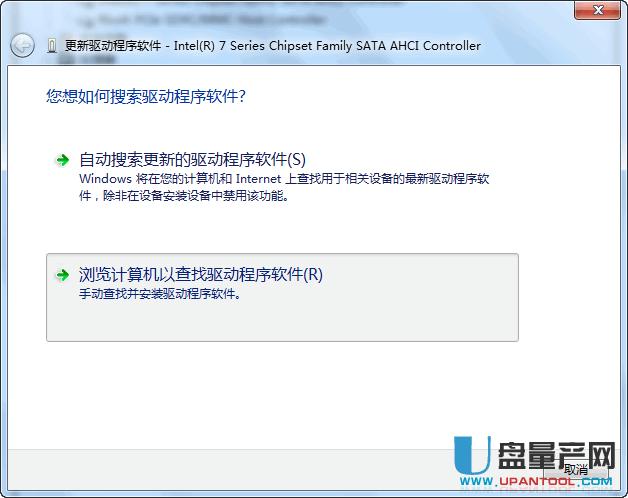 E.再点击“让我从计算机上的可用驱动程序列表中选取,手动选择 标准SATA AHCI 控制器驱动就是微软驱动了,然后点下一步到安装完成。
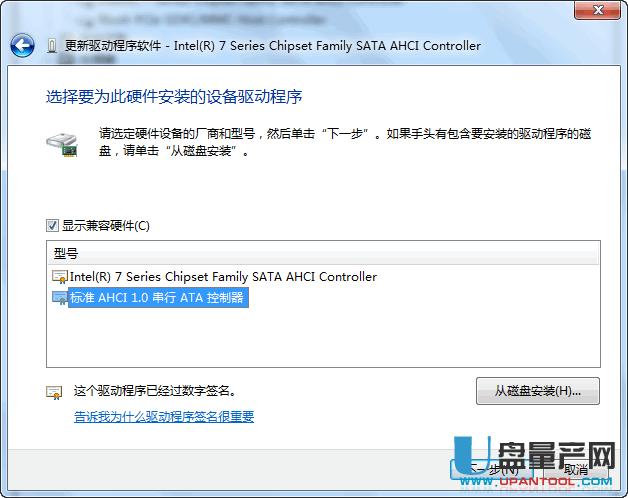 然后重启电脑,再次用 AS SSD Benchmark检测看看是不是成功了呢,实际使用一点时间看看是不是不卡顿了,到此就解决这个卡顿的问题了,还是挺容易的。 U盘有USB接口,是USB设备。如果操作系统是WindowsXP/Vista/Win7/Linux/PrayayaQ3或是苹果系统的话,将U盘直接插到机箱前面板或后面的USB接口上,系统就会自动识别。 |
相关文章
本类教程排行
系统热门教程
本热门系统总排行

